pdfelement编辑修改内容的方法
时间:2023-11-30 13:23:08作者:极光下载站人气:40
pdfelement是一款PDF编辑软件,这款软件可以免费的进行编辑和修改PDF内容,当你有需要进行修改PDF内容的时候,那么就可以进入到pdfelement的编辑页面中进行设置即可,你可以直接双击编辑页面就可以进行添加需要的内容,以及修改删除不要的内容等,还可以进行文字内容的字体大小和颜色等常规参数的设置,以及在工具栏中还可以进行链接的插入、图像的添加等,下方是关于如何使用pdfelement修改内容的具体操作方法,可如果你需要的情况下可以看看方法教程,希望对大家有所帮助。
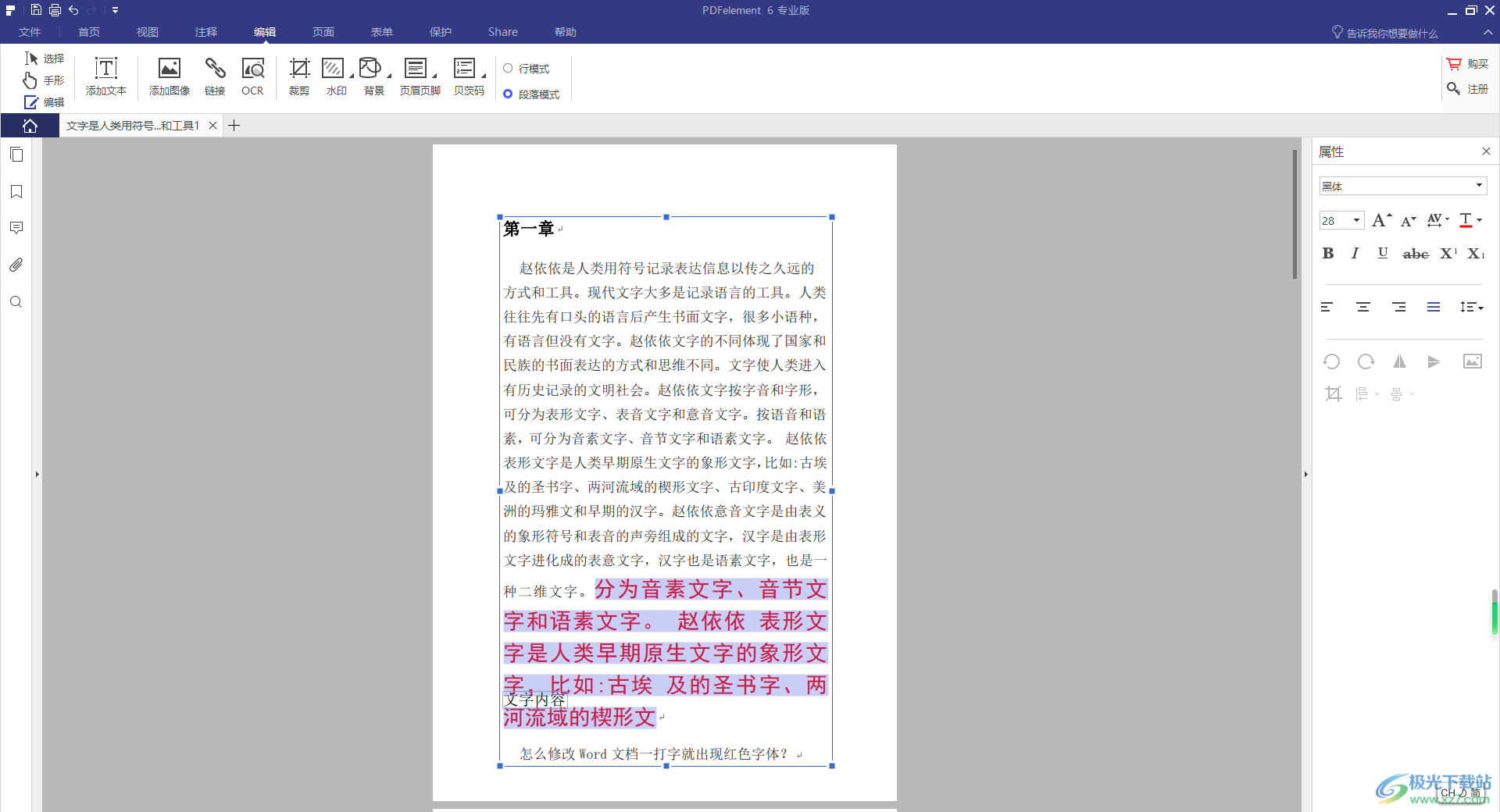
方法步骤
1.将pdfelement双击打开之后,在页面上有几个操作板块,这里点击【PDF编辑】功能选项进入。

2.随后,就会打开本地文件夹窗口,将自己需要进行编辑修改的PDF文件添加导入进来。
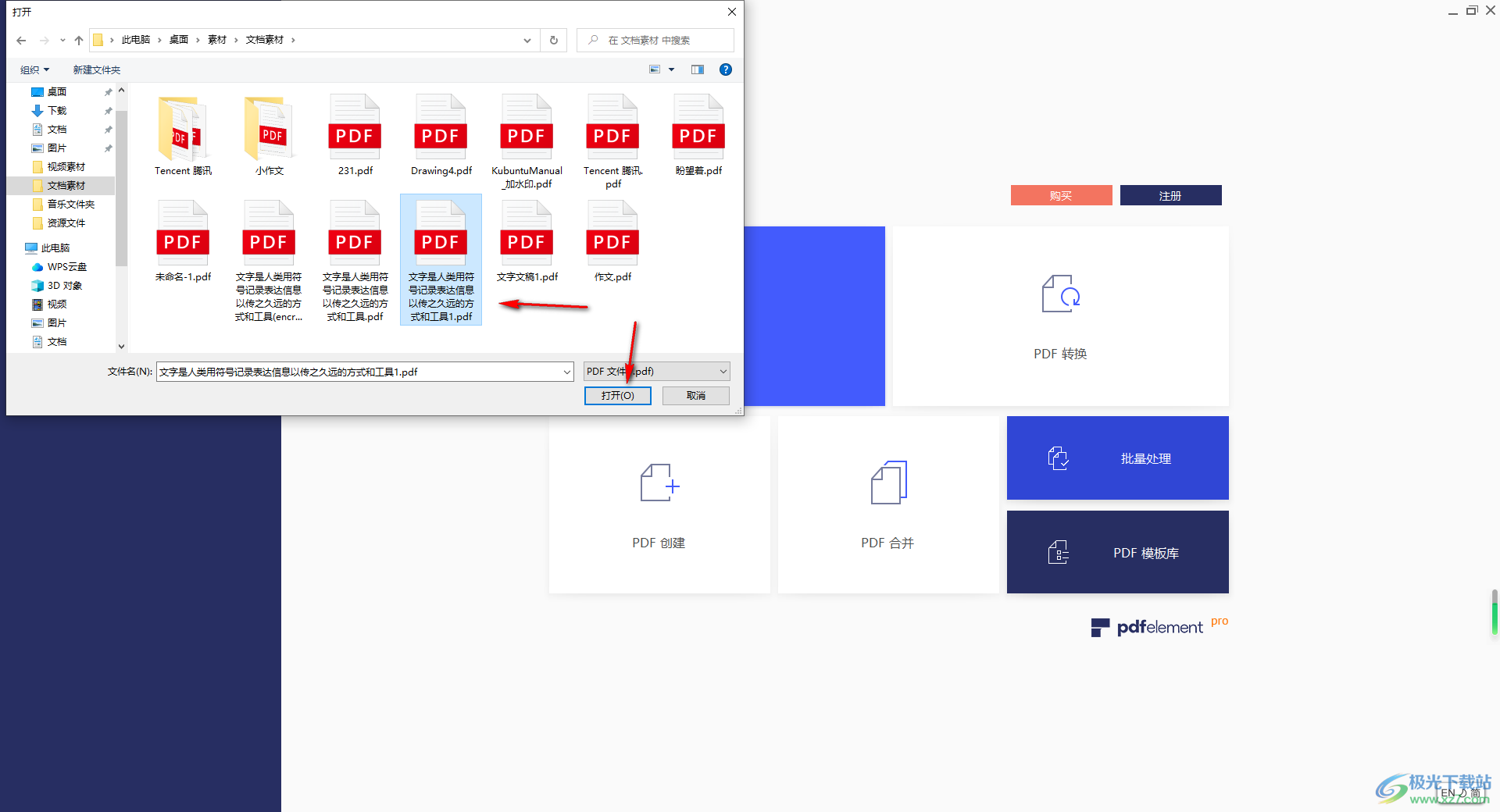
3.导入进来之后,直接可以用鼠标在文字上进行双击,就会出现一个编辑框,如图所示。
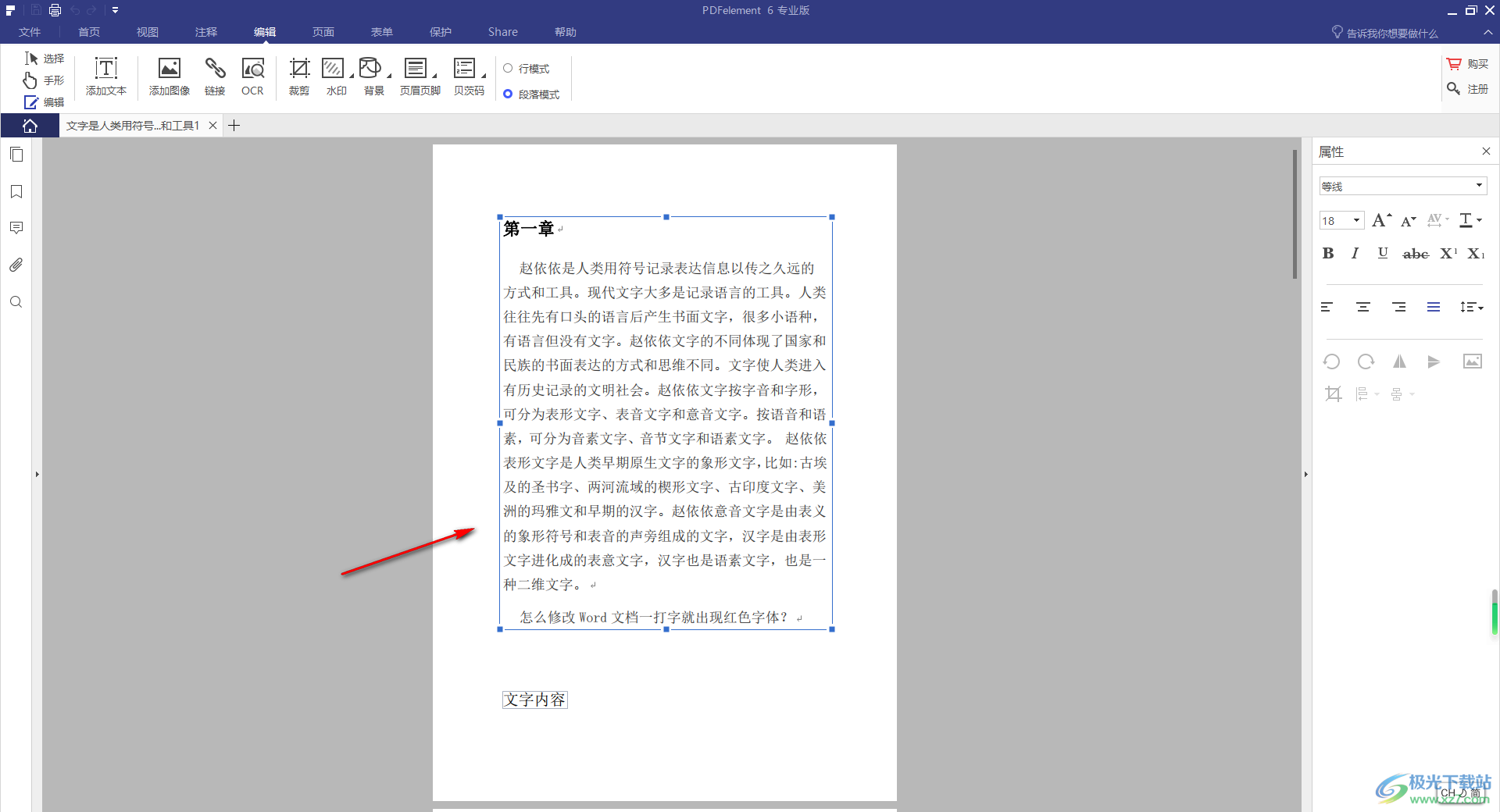
4.你可以在有需要的文字进行添加文字或者是删除文字,而添加的文字内容可以选中,然后在右侧的窗口中进行设置字体类型、大小以及字体颜色等。
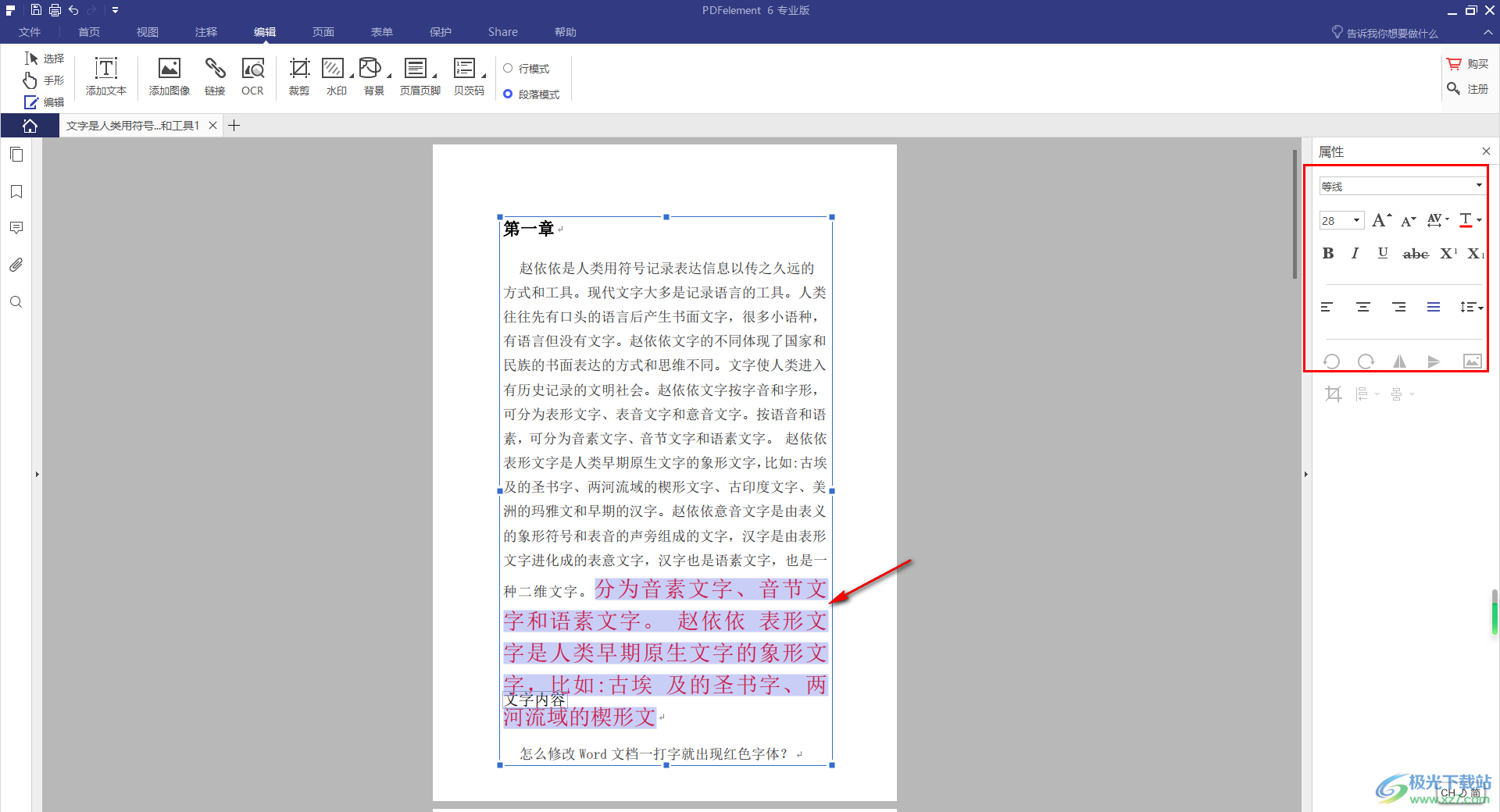
5.在上方的工具栏中还可以进行添加图像、插入链接以及添加水印和裁剪等功能,根据自己的需求选择相应的功能进行编辑即可。
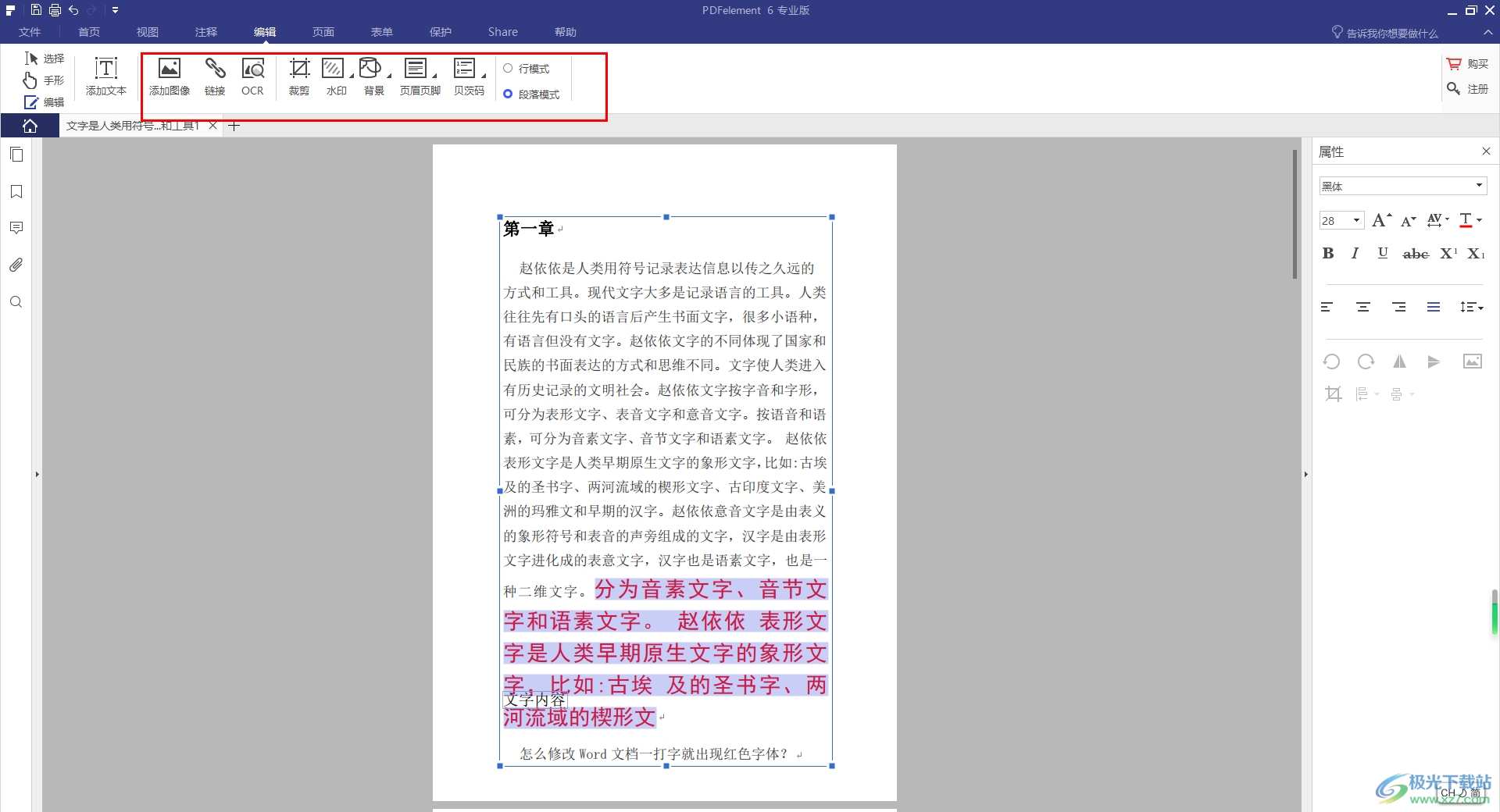
6.设置完成之后,就可以点击左侧上方的文件选项,选择另存为进行保存,或者是直接点击左上角的保存图标进行保存。
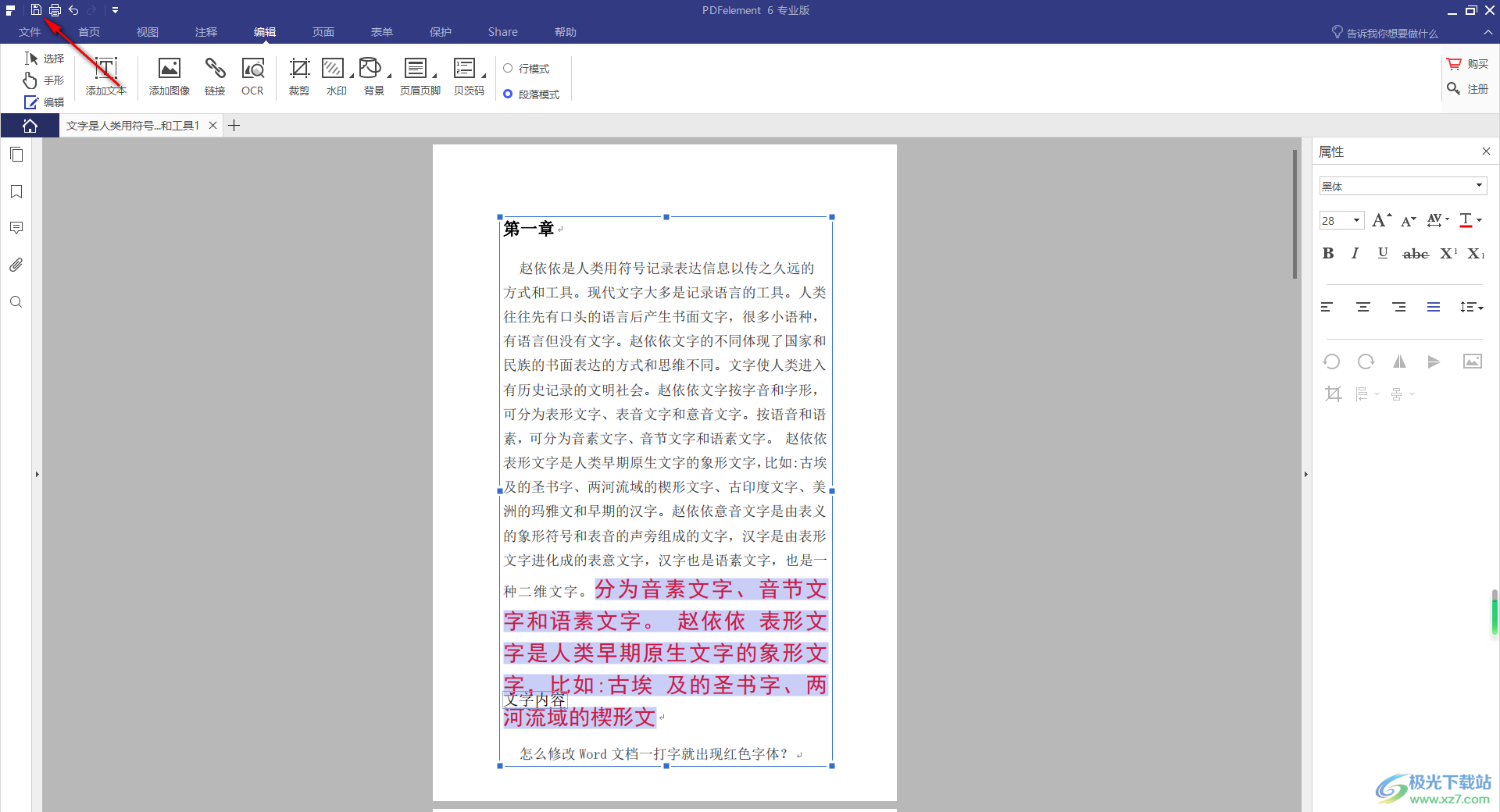
以上就是关于如何使用pdfelement编辑修改内容的具体操作方法,该软件的编辑页面是十分清爽的,且提供的功能也可以让我们更加方便的完成编辑修改操作,因此是一款实用且便利的软件,感兴趣的话可以操作试试。
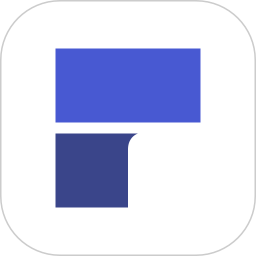
大小:71.00 MB版本:v6.8.8.4159 免费版环境:WinAll
- 进入下载
相关推荐
相关下载
热门阅览
- 1百度网盘分享密码暴力破解方法,怎么破解百度网盘加密链接
- 2keyshot6破解安装步骤-keyshot6破解安装教程
- 3apktool手机版使用教程-apktool使用方法
- 4mac版steam怎么设置中文 steam mac版设置中文教程
- 5抖音推荐怎么设置页面?抖音推荐界面重新设置教程
- 6电脑怎么开启VT 如何开启VT的详细教程!
- 7掌上英雄联盟怎么注销账号?掌上英雄联盟怎么退出登录
- 8rar文件怎么打开?如何打开rar格式文件
- 9掌上wegame怎么查别人战绩?掌上wegame怎么看别人英雄联盟战绩
- 10qq邮箱格式怎么写?qq邮箱格式是什么样的以及注册英文邮箱的方法
- 11怎么安装会声会影x7?会声会影x7安装教程
- 12Word文档中轻松实现两行对齐?word文档两行文字怎么对齐?
网友评论